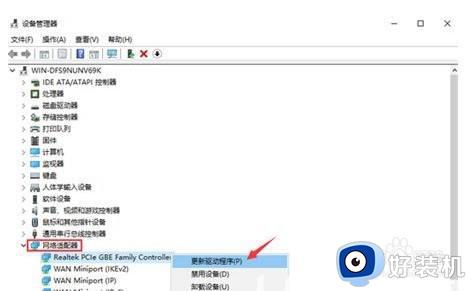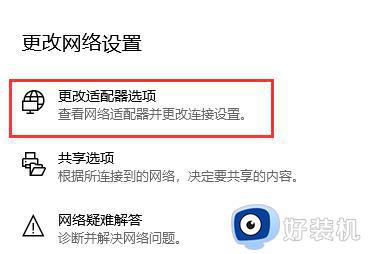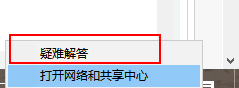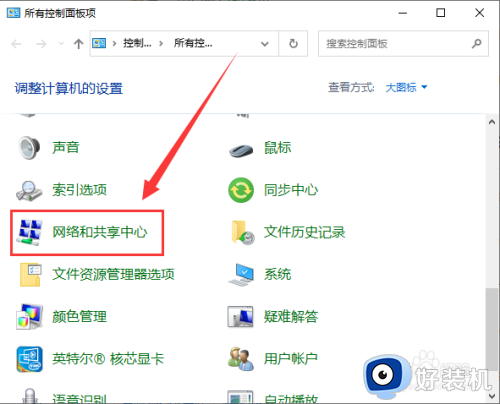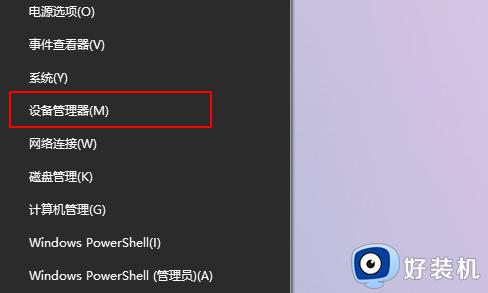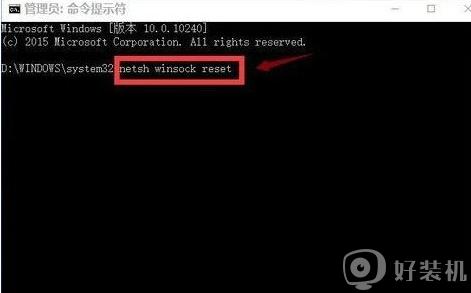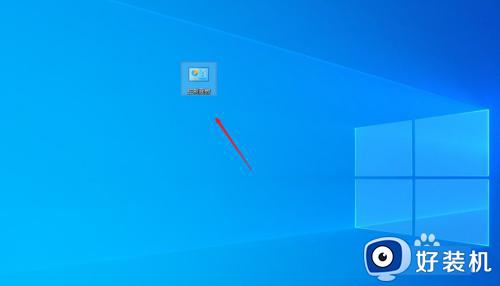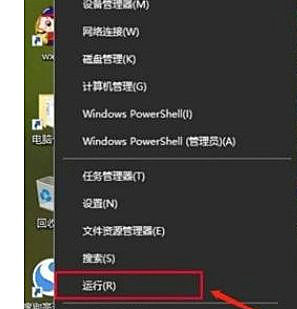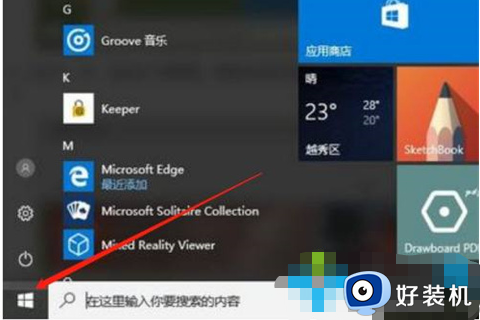win10重装后无法连接网络的解决方法 win10重装完不能上网怎么办
时间:2023-04-19 09:16:38作者:zheng
有时候我们的win10电脑可能会遇到一些问题,导致系统文件丢失或者损坏,无法正常运行,这时有些用户就会重装一次win10系统,但是有些用户在重装完win10之后却发现自己的电脑无法联网了,这该怎么办呢?今天小编就教大家win10重装后无法连接网络的解决方法,如果你刚好遇到这个问题,跟着小编一起来操作吧。
推荐下载:windows10 ghost
解决方法:
1.以管理员身份运行命令提示符,开始输入“netsh winsock reset”命令进行重置网络。
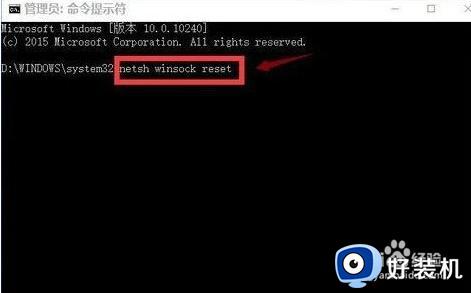
2.重置完成后,电脑会弹出对应提示消息,最后只需要重启电脑即可成功访问。
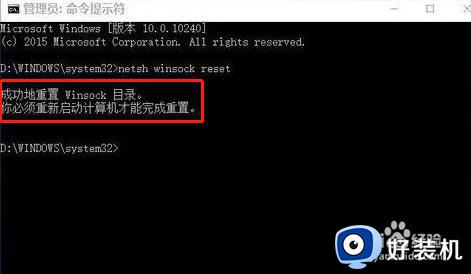
3.如果还是无法上网,大家需要打开网络和共享中心。
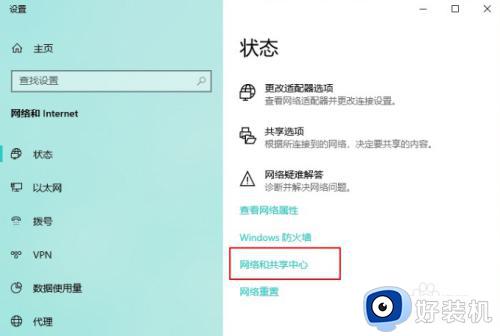
4.开始点击左侧更改适配器设置进入。
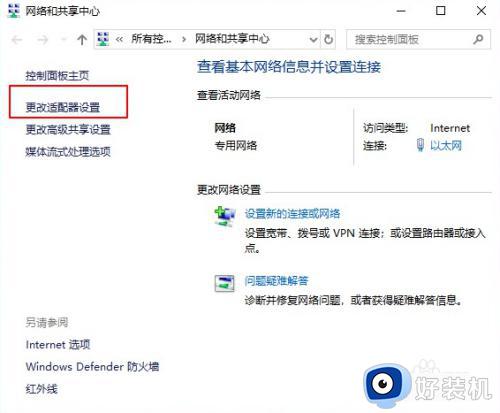
5.选中当前连接的网络,打开属性界面。
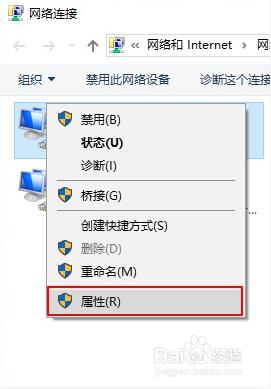
6.选择“多路传送器协议”进行安装。
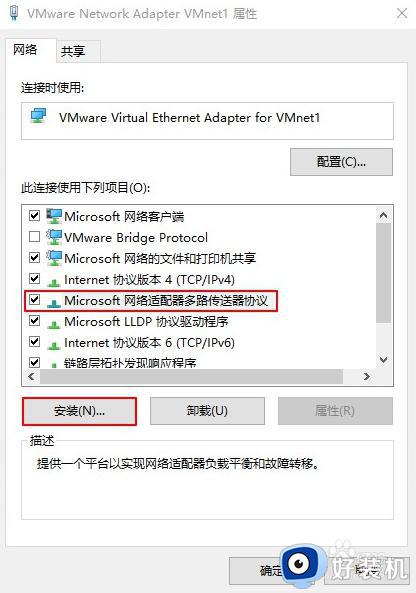
7.开始添加协议,选择“可靠多播协议”并保存设置,重启后网络就可以连接上了。
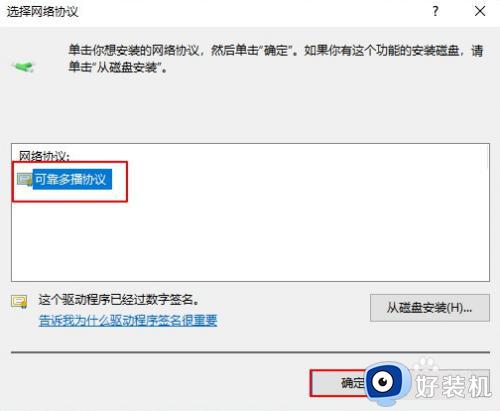
以上就是关于win10重装后无法连接网络的解决方法的全部内容,还有不懂得用户就可以根据小编的方法来操作吧,希望能够帮助到大家。